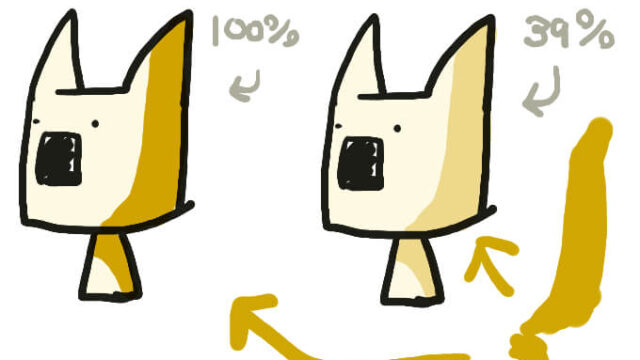お絵描きアプリアイビスペイント(ibispaint)を使った吹き出しの作り方・透明化・色塗り・集中線の入れ方を紹介しています。
お好きな所に飛んでごらんください。
・ibispaintで吹き出しの中を加工(透明化・色塗り・集中線を追加)する方法
ibispaintの基本的な吹き出しの作成方法(丸・四角)
1.アイビスペイントを起動します
2.右上の素材をクリック→下の方までスクロールして、「マンガ・フキダシ」を見つけます。
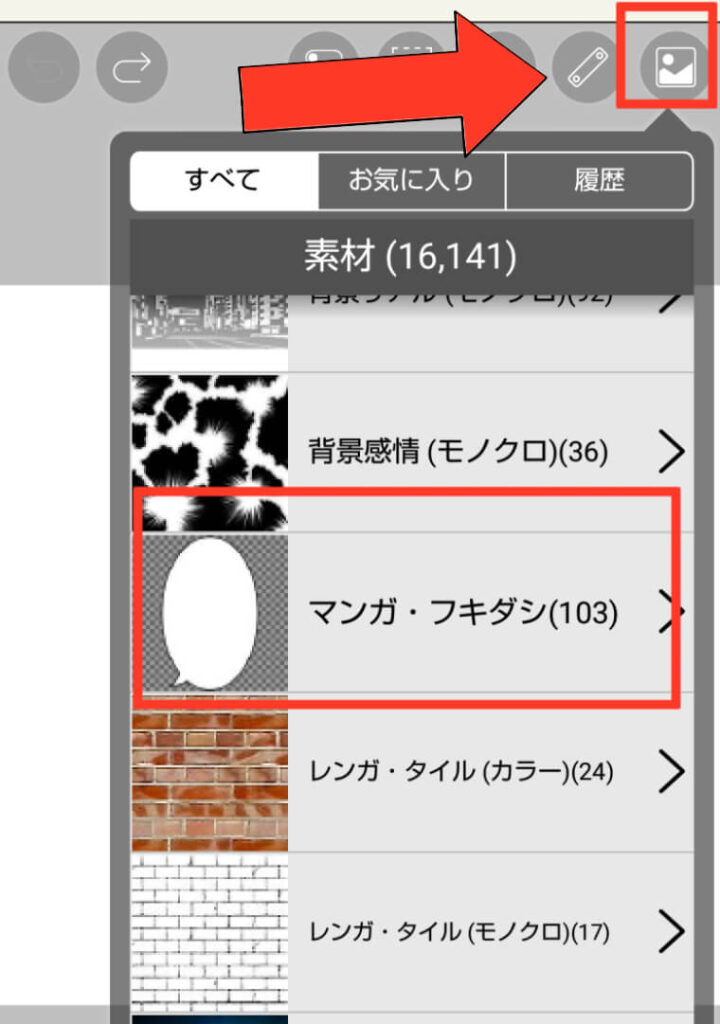
3.好きなフキダシを選択し、タップします。
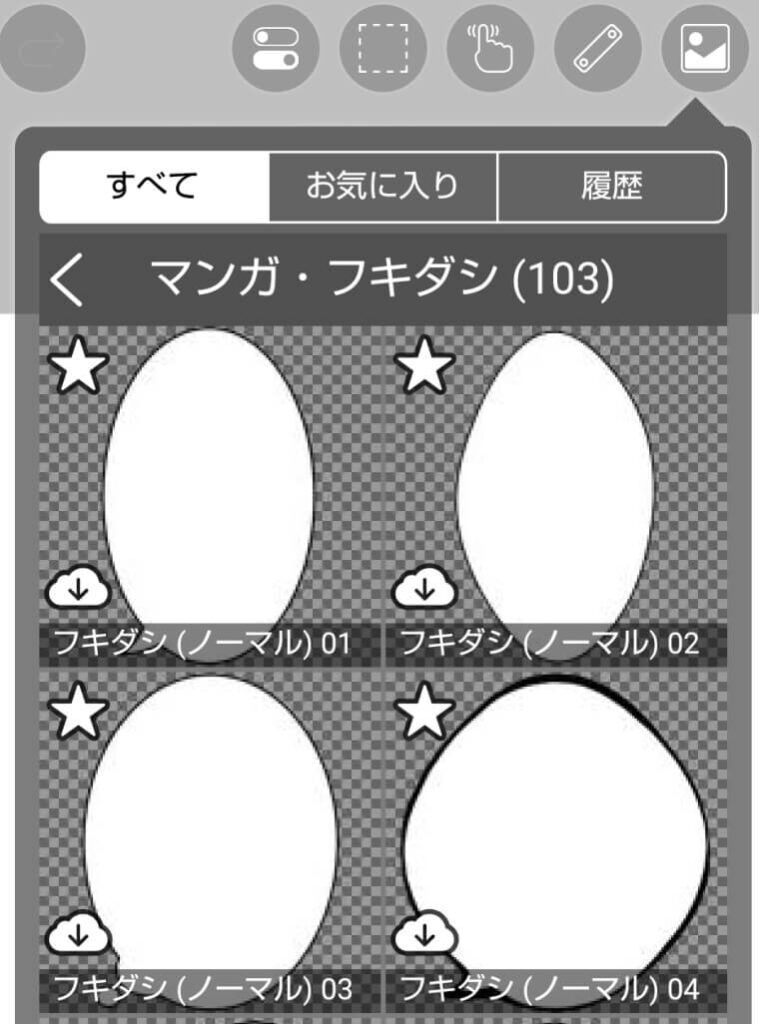
4.タップした吹き出しが表示されます。
周りにある青い枠を調整することでフキダシの大きさを変更できます。フキダシを回転させるには、上の黒丸を操作して回転させてください。
下にあるパース変形・メッシュ変形をいじっても変形できるよ。でも、形がいびつになりやすいから初心者にはあまりおすすめしません。
ibispaintでふちどりペンを使って自由に吹き出しを作る方法
好きなように吹き出しの形をかえたいときは、ふちどりペンを使うのがおすすめです。
1.左下のツールをタップ→ブラシを選択します。
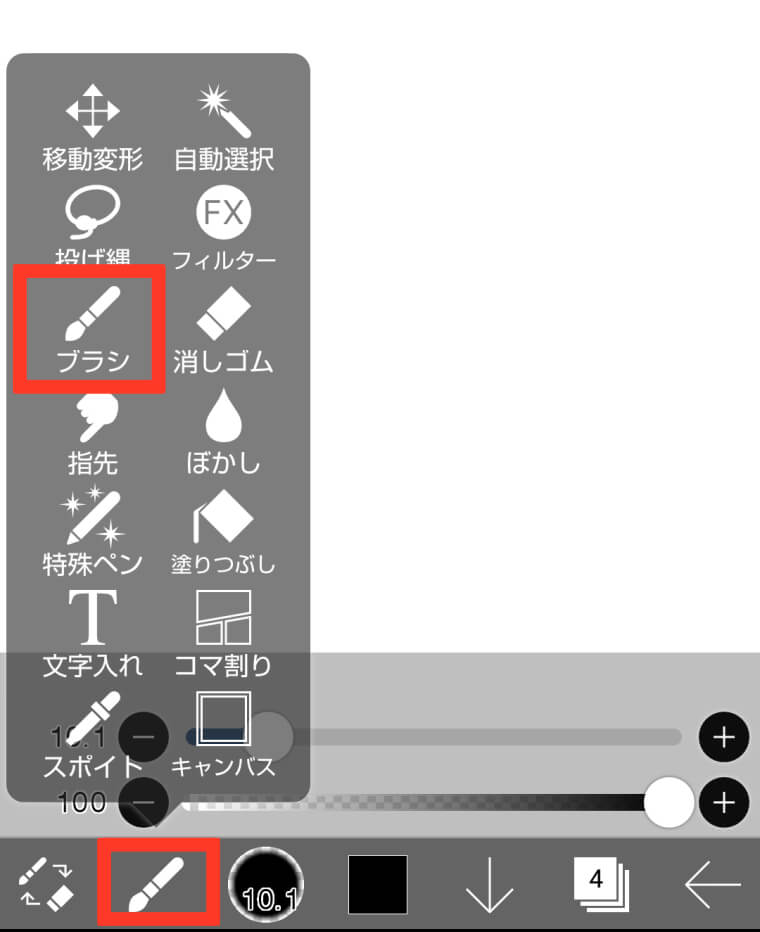
上のバーから「基本」を選択→スクロールして「ふちどり」をタップします。
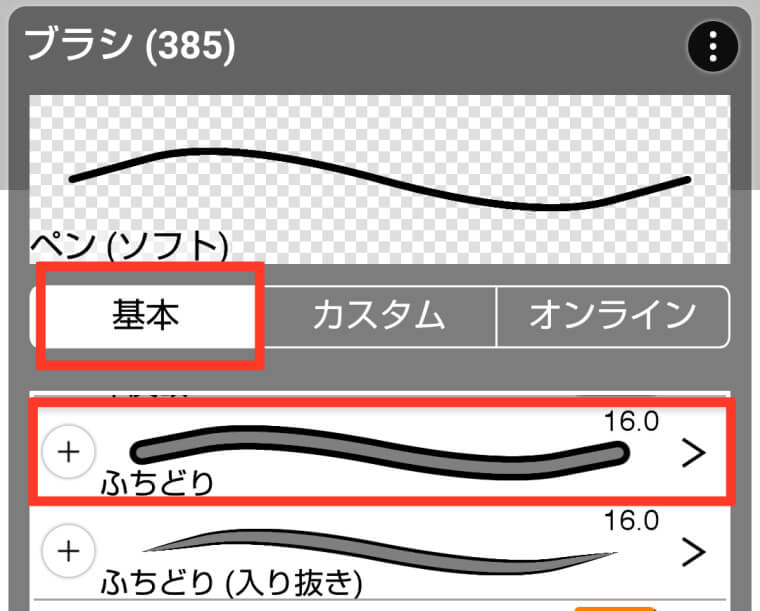
ふちどりペンを重ねて、作りたいフキダシの形を作っていきます。
こちらの動画も参考にしてください。
ibispaintで吹き出しの中を加工する方法
アイビスペイントでは吹き出しの中を透明にしたり、色を塗ったり、集中線をいれることができます。
吹き出しの中を透明にする
フキダシの中を透明にし、下の描写が透けるようにするには塗りつぶしツールを使います。
1.左下のツールから塗りつぶしツールを選択
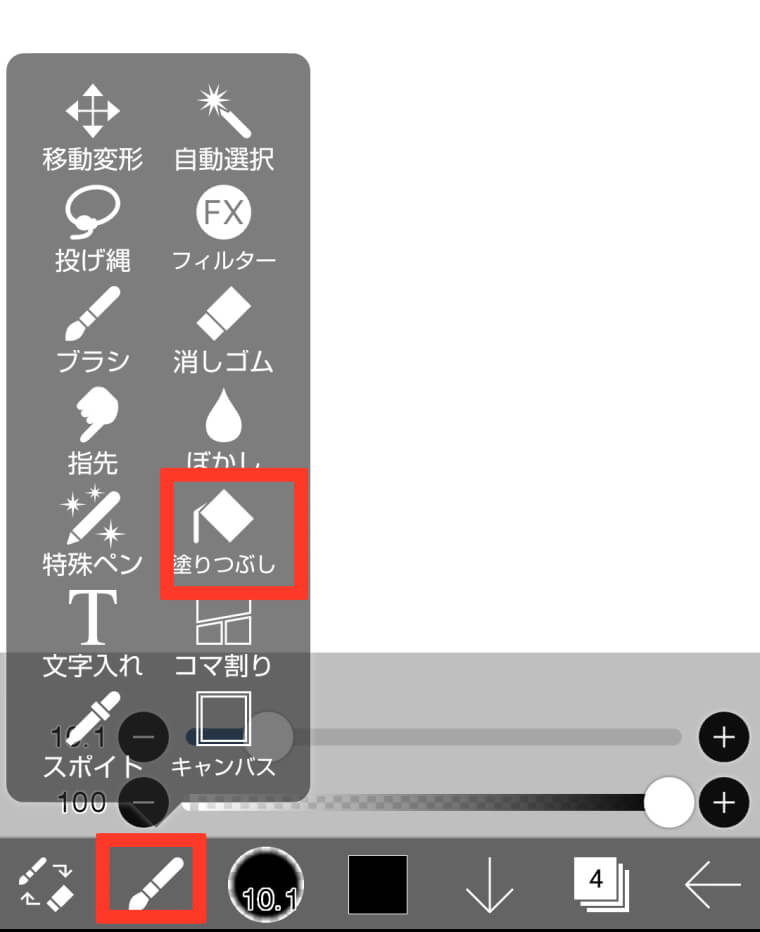
2.「透明塗りつぶし」を選択します。
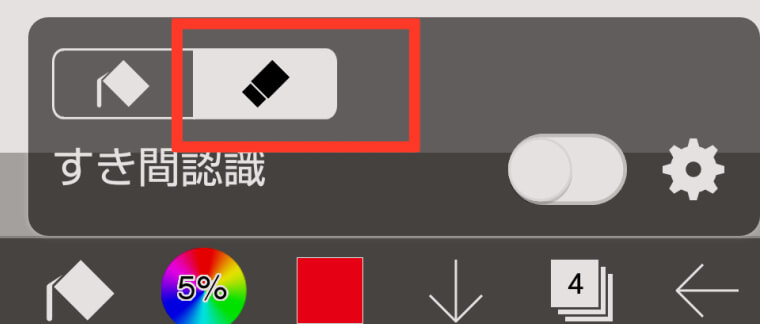
3.吹き出しの中をタップして完成です。
透明化されると、下のイラストが吹き出しの中にも反映されるようになります。
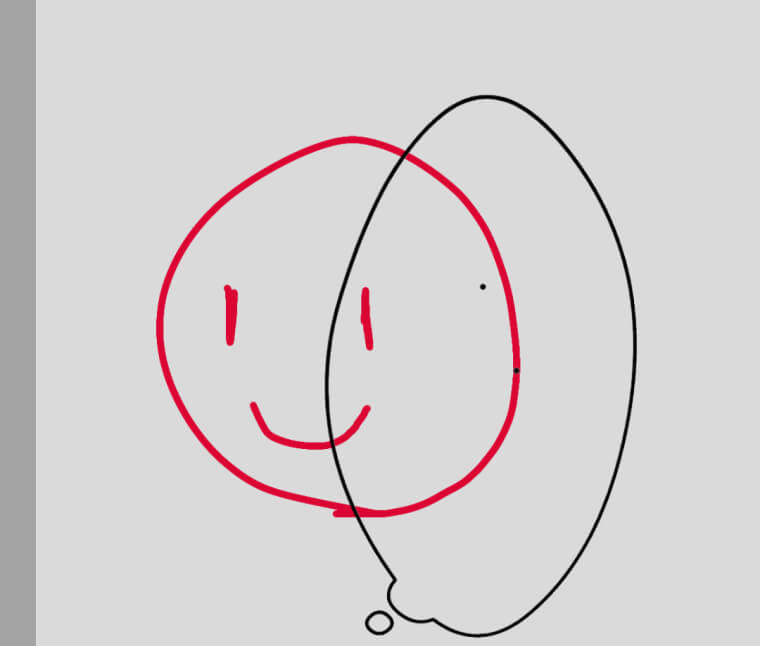
塗りつぶしツールで吹き出しの中に色をつける
フキダシの中に色をつけるには、塗りつぶしツール→「塗りつぶし」を選択します。
好きな色を選んだあと、フキダシの中をタップすれば完成です。
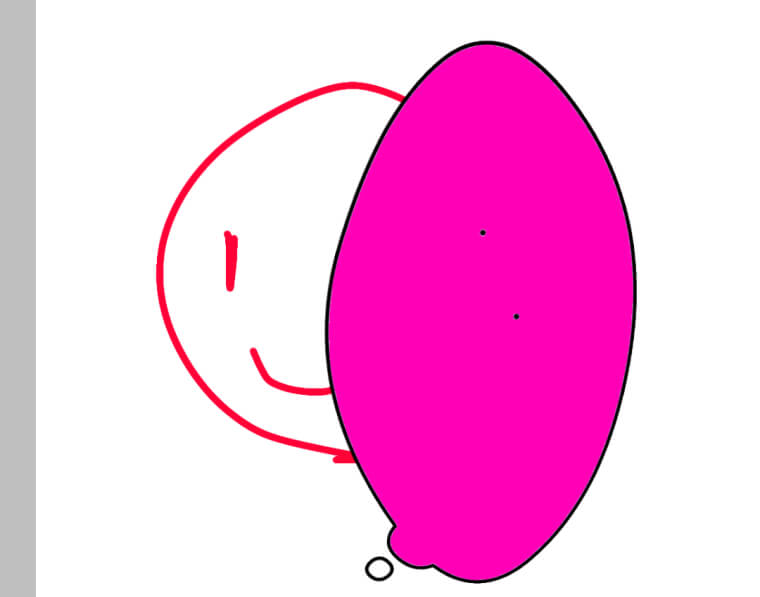
アイビスペイントで吹き出しの中に集中線をつける
1.集中線を入れたいフキダシレイヤーを選択します。
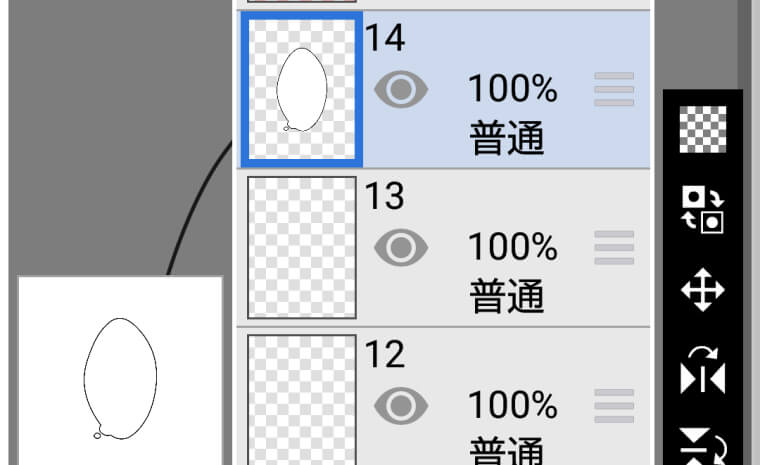
2.左下のツール→自動選択をタップ
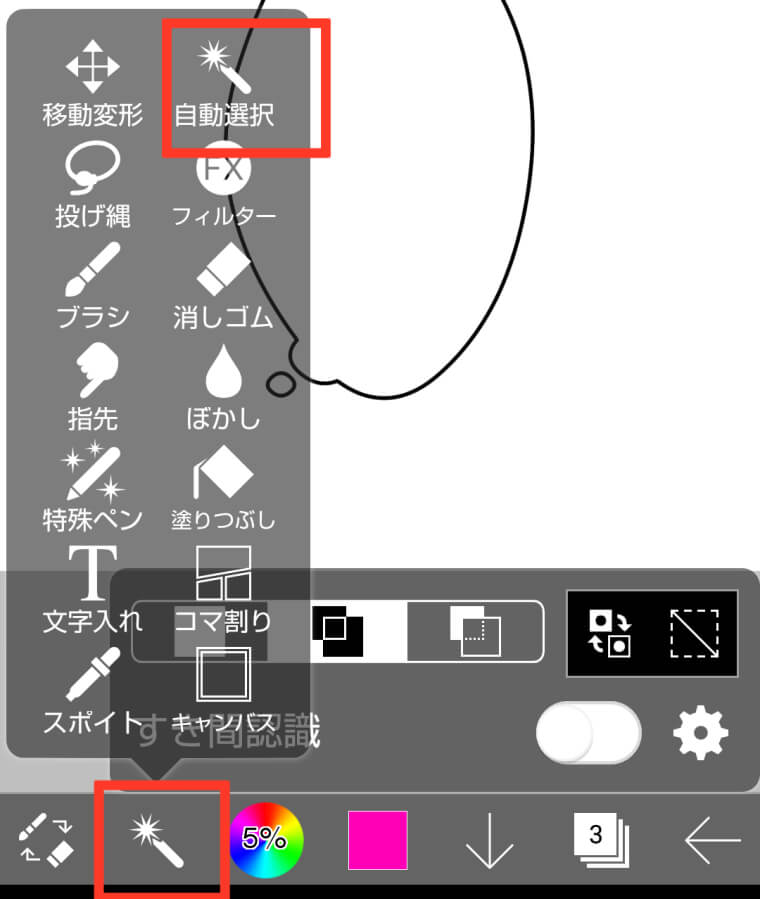
虹色の円マークを押します。
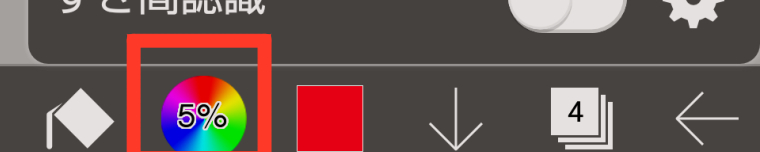
すると、自動選択画面が出てきます。
ここで操作するのは下の3点です。
1.一番上の「リセット」をタップ
2.参照レイヤーから「指定レイヤー」を選択
3・一番下のレイヤー画面から、集中線を入れたいレイヤーを選択します
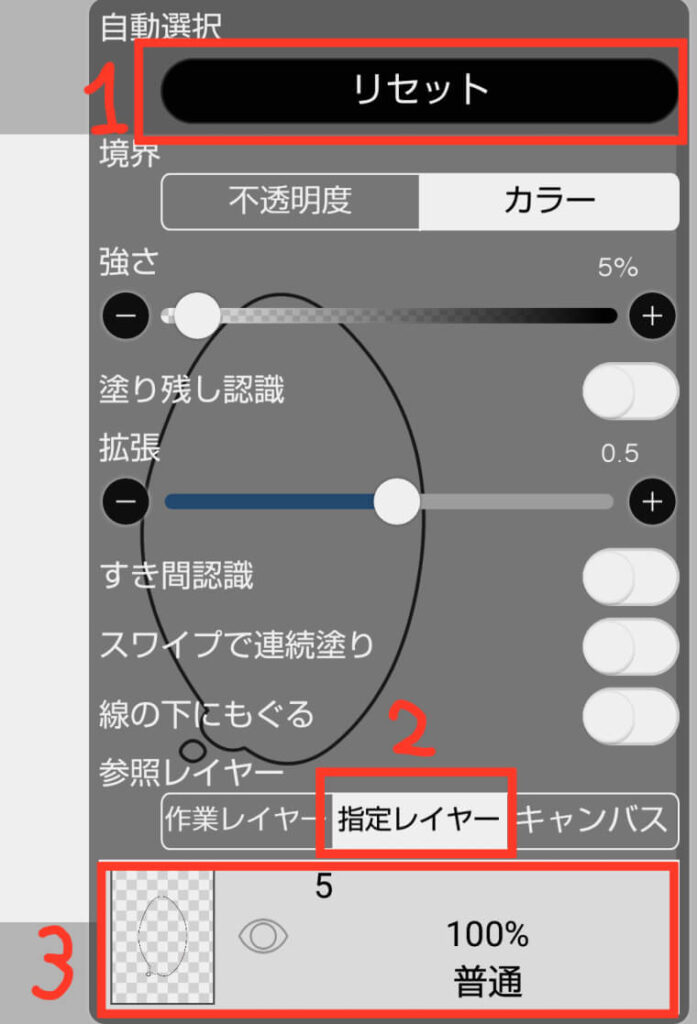
操作が完了したら、キャンバスの上をタップします。
キャンバス画面に戻ったら、フキダシの中をタップ。フキダシ内が点線で覆われた状態になります。
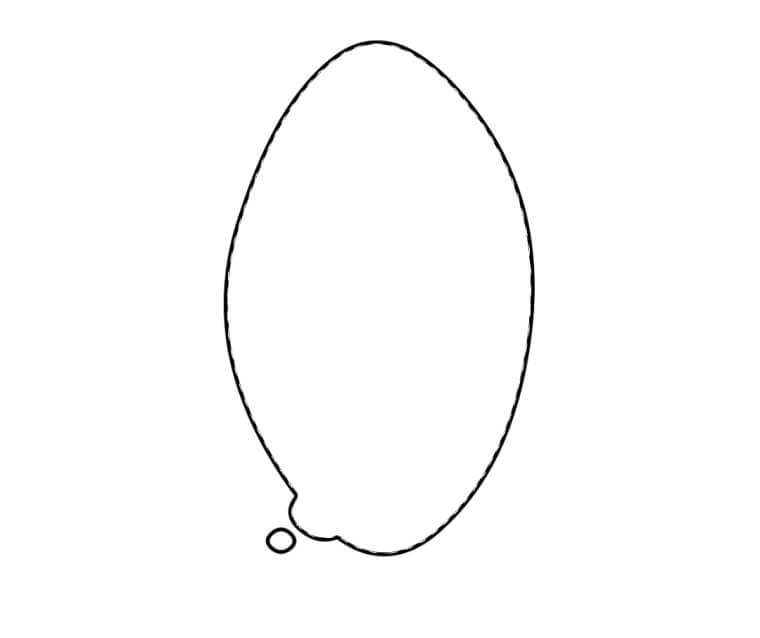
失敗した時は下の選択解除から解除できるよ
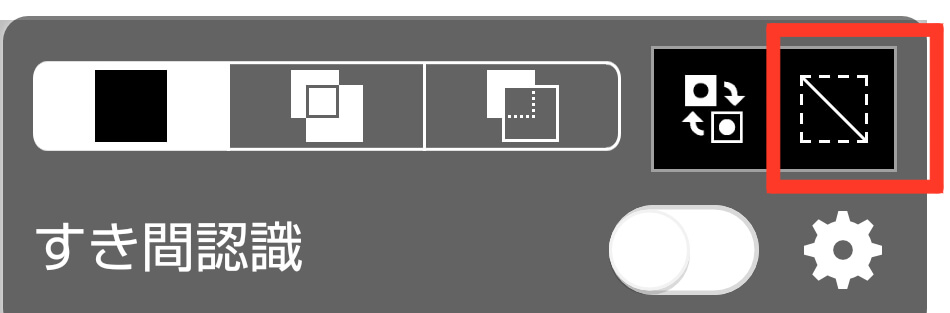
次に、レイヤーウィンドウを開いて一番上に新規レイヤーを追加します。
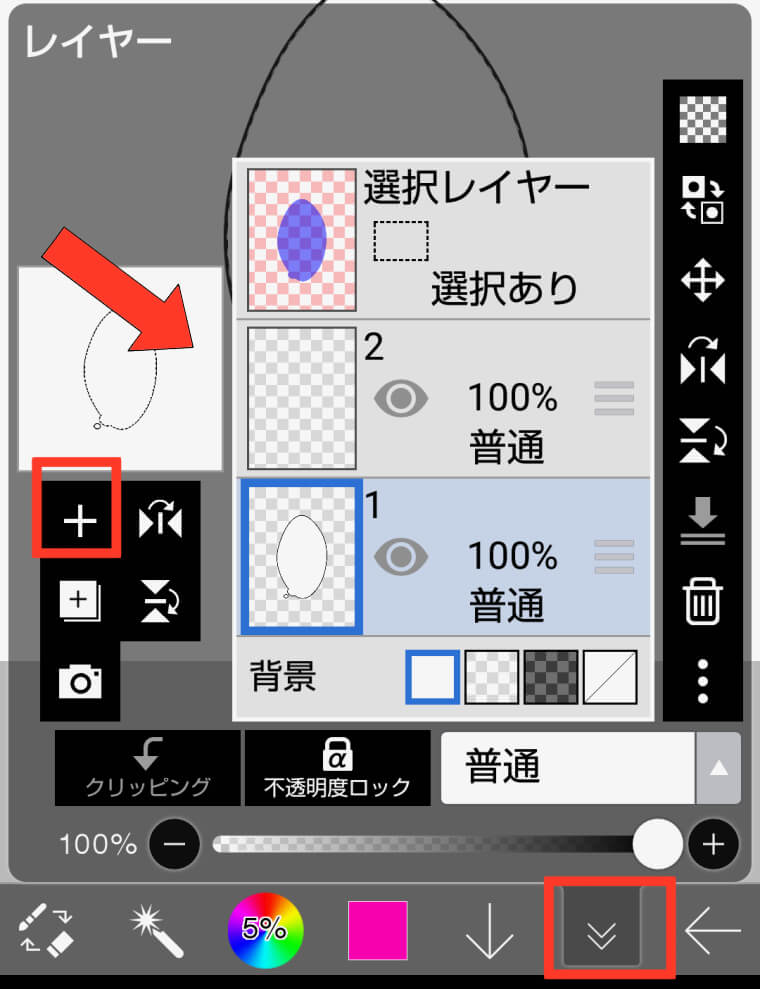
新規レイヤーを選択したまま、左下のツールから「フィルター」を選択します。
すると、フィルターが沢山出てくるので右にスクロールして、集中線を選択します。
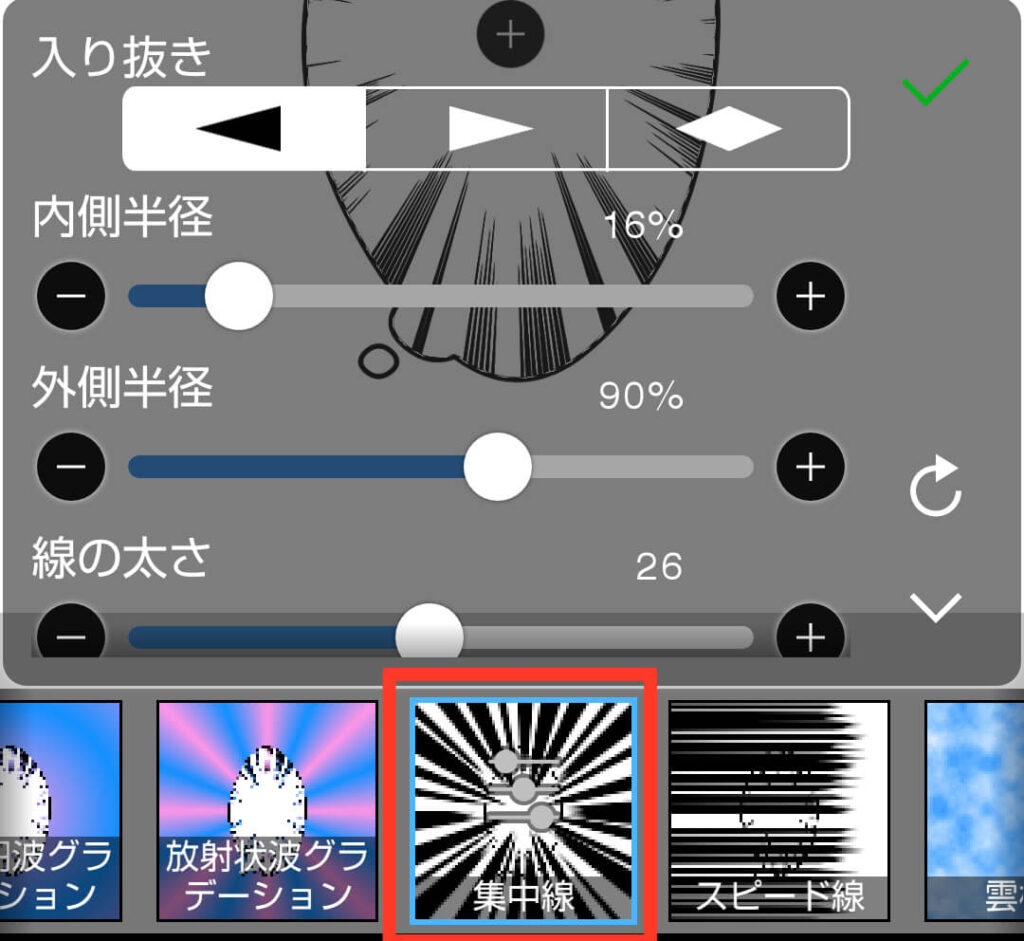
吹き出しの中に集中線が表示されない時は「内側半径」のバーを左側にもっていってね
内側半径・線のサイズで集中線の大きさを好きなように変更していきます。
操作が終わったら、右上の緑のチェックボタンを選択して完了。
これで吹き出しの中に集中線が表示されました。
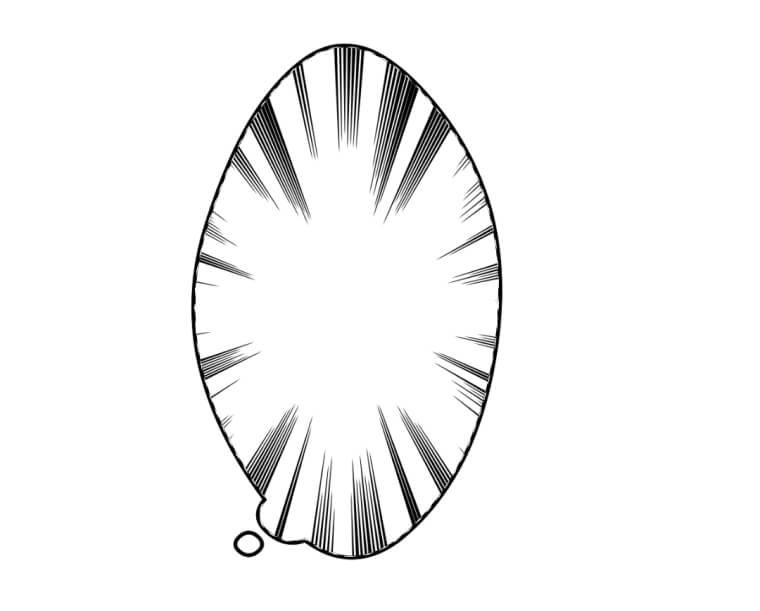
以上がアイビスペイントで吹き出しを作る方法です。
お疲れ様でした!